Вирус a disk read error occurred
Проблема a disk read error occurred press может не на шутку напугать любого пользователя ПК. Проблема заключается в следующем, во время запуска Windows, система пытается считать файлы необходимые для этого действия, расположенные в скрытом разделе. Такие данные крайне важны, поэтому в случае их отсутствия или неисправности, как раз и встретим такую ошибку. Какие же варианты сложившейся ситуации поддаются исправлению, а какие нет, рассмотрим далее.

Возможные источники неисправности
Сперва следует определиться с источниками проблемы, когда пишет a disk read error occurred. Их существует немало, но некоторые легко диагностируются, поэтому приступим:
- Вирус повредил загрузочный сектор системы;
- Антивирус, что-то напутал и стёр нужные записи;
- Ошибка проявилась после неправильной установки Windows или инсталляции одной ОС поверх другой;
- Вы производили разбивку HDD на логические диски. Вообще, это не является проблемой, но при наличии битых секторов, может случиться какой-либо сбой;
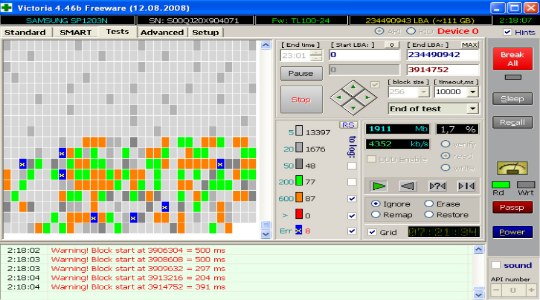
- Возможно, вы роняли системный блок/ноутбук или же сам жесткий диск;
- Отошли или перебиты шлейфы, их всего два и поэтому проверить легко;
- Вероятной причиной бывает наличие изношенного блока питания, если не достаточно напряжения, диск не сможет работать правильно;
- Иногда ломаются контролеры на материнке;
- Восстановление или откат системы, в случаи с недостаточным местом на носителе. Таким образом часть файлов перебивается, а другая остаются прежними, создавая проблемы.
- Поломка жесткого диска или наличие большого количества нестабильных секторов.
Большинство ситуаций с a disk read error occurred исправить удаётся, в основном те, что связаны с программными сбоями или шлейфами подключения.
Для начала борьбы с недугом необходим установочный диск Windows, иначе ничего не получится. Также, нужно быть готовыми, что может потребоваться полная переустановка ОС.
Определение работоспособности жесткого диска
Простой диагностической мерой по борьбе, где ошибка a disk read error occurred не оставляет возможности получить доступ к Windows, является просмотр его отображения в БИОС. Если в нём отображается HDD правильно, то большая доля вероятности, что причина всё же в программной части, если же не определяется или показывается неправильно, то жесткий диск не исправлен. Можно попытаться восстановить его работоспособность через сервисный центр, но это актуально только для копирования важной информации с него. Итак, нужно:
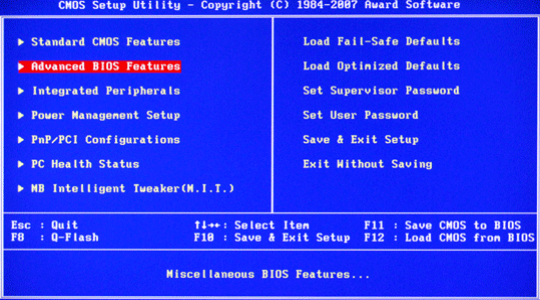
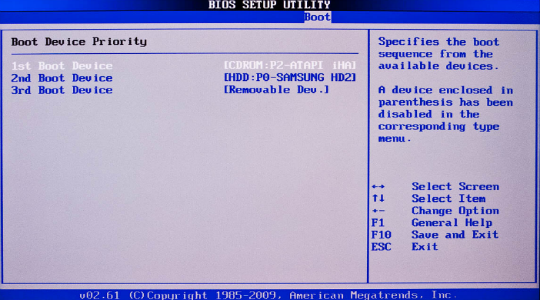
Проверьте правильность отображения наименования жесткого диска, а после этого можно проследовать дальше (в случае успеха).
Ошибка a disk read error occurred, как исправить с помощью Acronis Disk Director
Для выполнения проверки и устранения неисправности через эту программу у вас должен быть загрузочный диск Acronis, также подойдёт Paragon или другие. Теперь следует просмотреть такие разделы:
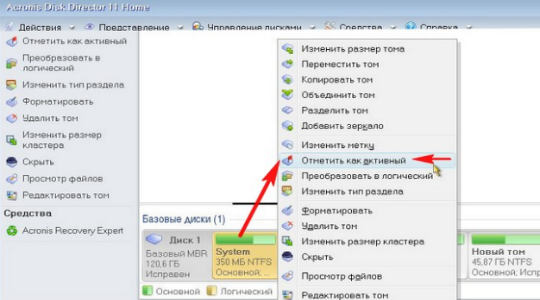
- Также проверьте наличие на диске папки Boot и файла bootmgr, они изначально скрыты, так как, являются системными. Сперва включите их отображение.
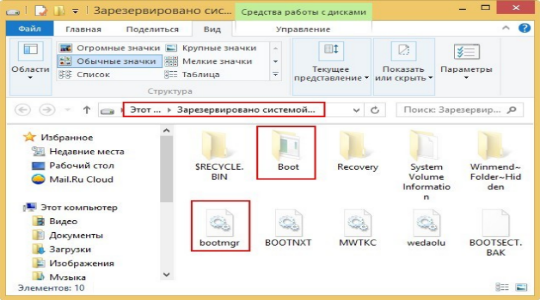
В случае отсутствия папки или файла их придется восстановить, как это сделать показано в следующем разделе.
Восстановление работы раздела загрузки
Для решения проблемы a disk read error occurred Windows 7, нужен соответствующий установочный диск с ОС, для других версий тоже самое. Процедура должна помочь системе проанализировать HDD на ошибки и, в случаи их наличия, попытаться исправить.
1.Теперь вставьте диск или флеш накопитель и запустите его;
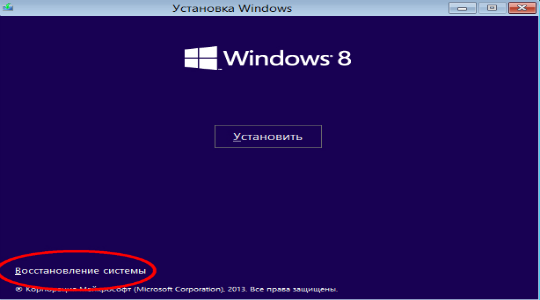
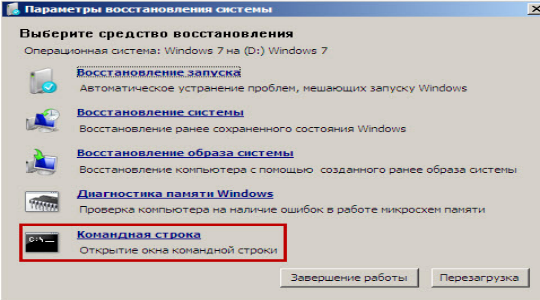
6.Сперва нужно запустить блокнот, благодаря которому мы сможем узнать распределение букв для логических дисков. Для этого:
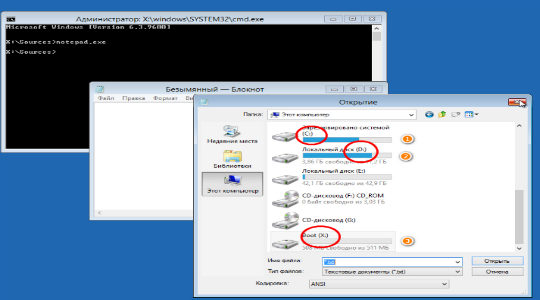
7.Для восстановления файлов Windows нужно ввести команду bcdboot С:/Windows, где C – это буква соответствующего раздела;
8.Для произведения проверки зарезервированной области введите поочерёдно chkdsk D: /r и chkdsk D: /f, где D – буква вашего раздела и она может отличаться.
9.Затем выполните пункт 8 для раздела, который содержит Windows.
10.Если проверка прошла успешно, следует восстановить MBR записи с помощью следующих команд bootrec.exe /fixmbr и bootrec.exe /fixboot;
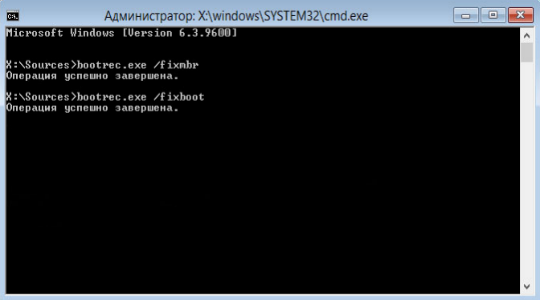
11.В конце необходимо провести поиск ОС и включить их в список загрузки, с помощью bootrec.exe /rebuildBcd.
Вероятно, что после показанных действий ошибка исчезнет, но Windows так и не захочет запускаться (не часто, но бывает). Тогда после исправления ошибки a disk read error occurred что делать очевидно, просто переустановить систему заново. Лучше сначала перекинуть все файлы на другой диск и отформатировать изначальный HDD и после установить чистую Windows.
Рейтинг статьи 4.9 / 5. Голосов: 11
Пока нет голосов! Будьте первым, кто оценит этот пост.
В этой инструкции подробно об основных причинах ошибки A disk read error occurred при включении компьютера и о способах исправить проблему.
Причины ошибки disk read error occurred и способы исправления

Сам по себе текст ошибки говорит о том, что произошла ошибка чтения с диска, при этом, как правило имеется в виду диск, с которого выполняется загрузка компьютера. Очень хорошо, если вы знаете, что предшествовало (какие действия с компьютером или события) появлению ошибки — это поможет более точно установить причину и выбрать метод исправления.
Исходя из этой информации и в зависимости от ваших предположений о том, что способствовало появлению ошибки, можно попробовать исправить её.
Прежде чем приступать, убедитесь, что диск, с которого выполняется загрузка, виден в БИОС (UEFI) компьютера: если это не так, вероятнее всего, проблем в подключении диска (перепроверьте подключение кабелей как со стороны самого диска, так и со стороны материнской платы, особенно если у вас системный блок находится в открытом виде или вы недавно выполняли какие-либо работы внутри него) или в его аппаратной неисправности.
Первое и самое безопасное — выполнить проверку диска на ошибки. Для этого потребуется загрузить компьютер с какой-либо загрузочной флешки (или диска) с утилитами диагностики или с обычной загрузочной флешки с любой версией Windows 10, 8.1 или Windows 7. Приведу метод проверки при использовании загрузочной флешки Windows:
Если на 13-м шаге на каком-то из важных разделов были найдены и исправлены ошибки и причина проблемы была именно в них, то есть вероятность, что следующая загрузка пройдет успешно и ошибка A Disk Read Error Occurred вас больше не потревожит.
Если есть подозрения, что ошибка при включении вызвана повреждением загрузчика Windows, используйте следующие инструкции:
Если ошибка появилась после обновления, сброса или изменения параметров БИОС, попробуйте:
- Если после обновления или изменения — сбросить параметры БИОС.
- После сброса — внимательно изучить параметры, особенно режим работы диска (AHCI/IDE — если не знаете, какой выбрать, попробуйте оба варианта, параметры находятся в разделах, связанных с конфигурацией SATA).
- Обязательно проверьте порядок загрузки (на вкладке Boot) — ошибка может быть вызвана и тем, что нужный диск не выставлен в качестве устройства загрузки.
Если ничто из этого не помогает, а проблема связана с обновлением БИОС, уточните, есть ли возможность установить предыдущую версию на вашу материнскую плату и, если есть, попробуйте сделать это.
Рассматриваемая проблема может быть вызвана и проблемами с подключением жесткого диска или работой SATA шины.
- Если вы проводили работы внутри компьютера (или он стоял открытым, и кто-то мог задеть кабели) — переподключите жесткий диск как со стороны материнской платы, так и со стороны самого диска. Если есть возможность, попробуйте другой кабель (например, от DVD-привода).
- Если вы установили новый (второй) накопитель, попробуйте отключить его: если без него компьютер загружается нормально, попробуйте подключить новый диск к другому разъему SATA.
- В ситуации, когда компьютер долгое время не использовался и хранился не в идеальных условиях, причиной могут быть окисленные контакты на диске или кабеле.
А вдруг и это будет интересно:
Почему бы не подписаться?
Рассылка новых, иногда интересных и полезных, материалов сайта remontka.pro. Никакой рекламы и бесплатная компьютерная помощь подписчикам от автора. Другие способы подписки (ВК, Одноклассники, Телеграм, Facebook, Twitter, Youtube, Яндекс.Дзен)
02.10.2018 в 14:50
Человечище. Просто по людски СПАСИБО. не зря я год назад на тебя подписался. сколько раз твои советы выручили. я с Казахстана (Усть-каменогорск) есть карта Kaspi Gold подскажи как тебе перекинуть. Я не был сволочью и не хочу им быть. А сколько полезного я почерпнул
02.10.2018 в 16:56
Да ничего не нужно, Игорь. Пользуйтесь)
22.04.2020 в 19:09
От меня вам тоже огромное спасибо, сколько раз ваши советы выручали)) И не разу не было такого что нечего не помогло :-)
17.11.2018 в 21:46
18.11.2018 в 10:47
22.06.2019 в 09:33
22.06.2019 в 14:26
Так может быть, да.
31.07.2019 в 12:39
У меня ноутбук Hp pavilion DV6, все что попробовал. Не действует. : (
01.08.2019 в 11:00
Проблема может быть и в том, что жесткий диск действительно накрылся (особенно если роняли, били ноутбук)
05.10.2019 в 15:06
05.10.2019 в 15:38
30.10.2019 в 23:47
А можно просто перезагрузить windows?
31.10.2019 в 08:05
Что вы имеете в виду под перезагрузить? Перезагрузку компьютера выполнить? Не поможет. Переустановить? Не факт, что поможет.
22.11.2019 в 21:28
Если ошибка вызвана повреждением файловой системы Пункт 2,Загрузитесь с неё (Как поставить загрузку с флешки в БИОС). Вопрос -куда загружаться — ведь диск выдает ошибку чтения — ПОЯСНИТЕ.
23.11.2019 в 10:07
Поясняю: ошибка обычно возникает при проблемах чтения жесткого диска на компьютере, загрузка с флешки при этом работает и как раз об этом статья. Если же у вас такое при загрузке с флешки и требуется именно с нее загрузиться — то разбираться с флешкой, что-то с ней не так.
04.01.2020 в 12:46
Здравствуйте. Уронил жд вставил в ноут пишет эту же ошибку. Всё способы перепробовал — не работает. Я уже расстроился и думаю что жд в мусорку. Или в какой нибудь подвал нести, пусть делают.
05.01.2020 в 09:59
Здравствуйте.
Ну тут да — два варианта вами указанных остаются, а что предпочтительнее уже вам решать. Я бы пожалуй просто поменял (подвал может стоить столько же как новый диск, а если не сделают — все равно как половина диска).







Причины disk read error occurred могут быть разными, но так или иначе они связаны либо с повреждением данных на диске, либо с повреждением самой магнитной поверхности диска, либо со шлейфом или иными аппаратными компонентами, что встречается намного реже. Ниже вы можете ознакомиться с основными методами лечения ошибки, но сначала давайте узнаем, что же может стать ее первичной причиной.
- Некорректная установка второй операционной системы
- Установка старой версии Windows поверх новой
- Манипуляции с логическими разделами при наличии нестабильных секторов
- Падение работающего ноутбука (повреждение механики)
- Восстановление системы из образа на забитый под развязку раздел
- Отключение работающего компьютера кнопкой питания
- Ошибочное удаление загрузочной записи антивирусом
- Повреждение загрузочной записи вирусом
- Физический износ диска и наличие на нем множества бэд-секторов
- Проблемы с контактами, шлейфом, контроллерами
- Неисправности блока питания

Заодно убедитесь, что необходимые для загрузки системы файл bootmgr и папка Boot находятся на месте. Если одного из этих элементов нет, скорее всего, причина ошибки в этом.



Восстановим файлы загрузки, выполнив команду bcdboot D:/Windows. Если ошибка была связана с повреждением файлов загрузки, проблема будет решена.

Ошибка disk read error occurred может быть вызвана повреждением файловой системы. Для анализа и исправления ошибок диска в командной строке загрузочной среды выполните команды chkdsk C: /r и chkdsk C: /f, а затем повторите то же для основного раздела с системой (раздел D).


Если проверка не выявила проблем, пробуем восстановить загрузочную запись. Для этого в командной строке выполняем эти команды:

После этого выполняем поиск операционных систем и добавляем их в список меню загрузки:

Если вышеописанные способы не помогли, можно попробовать переустановить систему, предварительно удалив и основной системный и зарезервированный разделы. А еще лучше снять диск, подключить его к другому компьютеру и, скопировав всю ценную информацию, полностью отформатировать, а заодно выполнить проверку на наличие ошибок. После этого на чистый диск устанавливается система.

Как вариант, можно попробовать следующий способ. От пользовательского раздела акронисом или другой аналогичной программой отделяется нераспределенное пространство и в него устанавливается копия Windows. После этого в меню загрузки должны появиться две системы, одна из которых, а может быть даже обе, окажутся вполне рабочими.
В этой статье вы найдёте ответ на вопрос о том, как решить проблему с жёстким диском. А disk read error occurred press ctrl+alt+del to restart встречается не так редко, поэтому изучению данного вопроса я посвятил много времени. Результатом стараний является этот материал, из которого вы сможете взять подходящий вариант решения существующей проблемы.
А disk read error occurred. Причины и симптомы
“A disk read error occurred. Press Ctrl+Alt+Del to restart ” произошло внезапно и неожиданно. Такая ошибка возникла у меня сразу с 2-мя жёсткими дисками(HDD). Первый - Western Digital (1 Тб), второй - HITACHI (500 Гб). Переустановить Windows я не смог, т.к. установка не запускалась. Я подсоединил один из HDD к другому компьютеру и хотел переустановить ОС через него. Кстати, в BIOS компьютер не видел HDD.
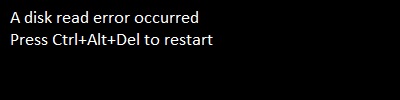
Я запустил установку Windows XP: загрузилось меню выбора раздела, произвёл форматирование нужных дисков и копирование установочных файлов для дальнейшей инсталляции операционной системы на HDD. После проделанных действий мой ПК предложил перезагрузиться:

Рис.2. Переустановка Windows XP. Для перезагрузки компьютера нажмите клавишу “ВВод”. После перезагрузки программа установки продолжит работу.
Дальше произошла штатная проверка BIOS всех устройств. В новом окне, где написано Press any key to boot from CD or DVD , я не нажимал никаких клавиш. Вы, вероятно, уже знаете почему. Но для тех, кто ещё не понял, это необходимо для продолжения установки операционной системы.
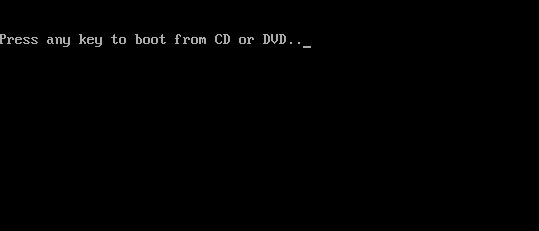
Рис.3. Окно, где предлагают загрузить ОС или её установку с CD/DVD-привода.
По идее, следующий этап – это продолжение установки Windows. Он не наступил. На экране остались зависшие надписи:

Рис.4. Так у меня зависал экран перед дальнейшим этапом установки Windows.
Кроме них появляется 4 символа на разных по цвету фонах. Буквы W,G,0 , нижнее подчёркивание и квадратный смайлик. Забавно! Вот эти фотографии. Извините за плохое качество :
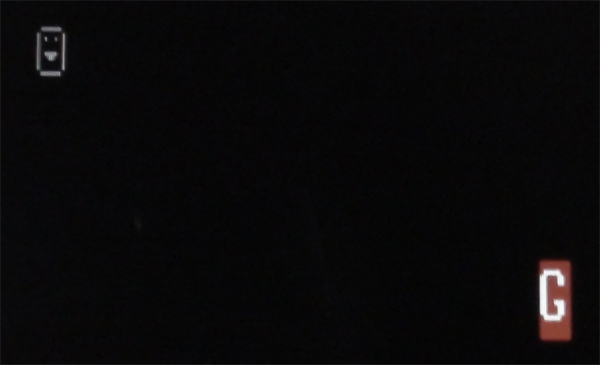
Рис.5. Помимо зависших надписей появлялись странные символы, в том числе и смайлик.
HDD(hard disk drive) – устройство для хранения и извлечения цифровой информации, в первую очередь компьютерных данных. Оно состоит из жёстких быстро вращающихся дисков (пластин), покрытых магнитным материалом, корпуса, платы питания и головки для чтения и записи информации. Красным цветом выделена считывающая/записывающая головка жёсткого диска:

Рис.6. Считывающая головка жёсткого диска (HDD).
Считывающая головка (или их несколько) скользят по поверхности жёстких пластин, хранящих информацию. Расстояние между пластиной и головкой составляет несколько микрон. Поэтому никогда не разбирайте самостоятельно HDD, если он Вам ещё нужен. Обратная сборка приведёт к необратимым последствиям. На фотографии изображены считывающие головки и пластины:
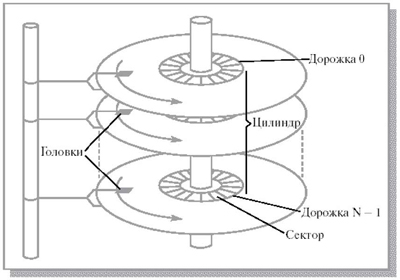
Рис.7. Схематическое изображение считывающих головок и жёстких пластин, хранящих информацию.
На одной из пластин есть сектор, который называется Master Boot Record (MBR). Если он каким-то образом повреждён, то загрузка ОС уже будет невозможна.
Способы устранения ошибки disk read error occurred
1. Проверить шлейф HDD. Иногда бывает, что неисправный или плохо присоединённый шлейф может выдать такую ошибку. Обязательно продуйте его для удаления пыли.
2 Проверить работоспособность. Причинами поломки может быть что угодно. Проверьте работу других HDD на вашем компьютере. Если проблема осталась, то неисправность может быть в материнской плате.
3. Сохраните информацию на другое устройство. Найдите другой работающий персональный компьютер, присоедините ваш HDD к этому ПК и сохраните все данные для подстраховки от потери информации. Проверьте жёсткий диск на вирусы.
Загрузочный вирус (англ. Boot viruses) — компьютерный вирус, записывающийся в первый сектор гибкого или жесткого диска и выполняющийся при загрузке компьютера.
При включении или перезагрузки компьютера Boot-вирус заменяет собой загрузочный код, и таким образом получает управление ещё до непосредственного запуска операционной системы. Вместо операционной системы загружается вирус, размещая в памяти свое тело, которое хранит в неиспользованных секторах, идущих после MBR, но до первого загрузочного сектора раздела. Перехватив обращения к дискам, вирус продолжает загрузку операционной системы. Размножается вирус записью в загрузочную область других накопителей компьютера.
Простейшие загрузочные вирусы, находясь в памяти зараженного компьютера, обнаруживают в компьютере незараженный диск и производят следующие действия: выделяют некоторую область диска и делают её недоступной операционной системе; замещают программу начальной загрузки в загрузочном секторе диска, копируя корректную программу загрузки, а также свой код, в выделенную область диска; организуют передачу управления так, чтобы вначале выполнялся бы код вируса и лишь затем — программа начальной загрузки.
Все операции проводите на другом компьютере. Предполагается, что у вас есть установочный диск Windows XP, у работающего компьютера вы отсоединили предыдущий HDD и поставили тот, что выдавал ошибку ”A disk read error occurred”. Вставьте его в дисковод и загрузите установку Windows.
Нужно зайти в консоль восстановления. Не путайте с ASR(автоматическое восстановление системы):
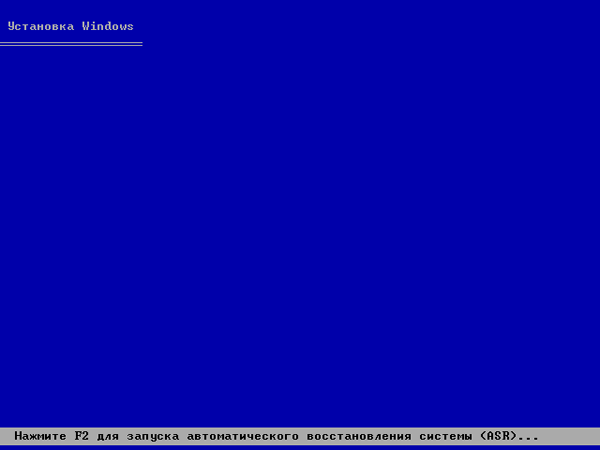
Рис.8. Первый экран, который появляется при запуске установки Windows XP.
Ничего не нажимаем. Через некоторое время вы войдёте в другое меню установки:
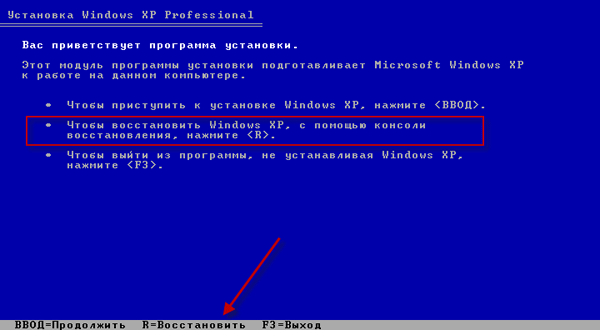
для запуска консоли восстановления.' />
Рис.9. Первое меню установки Windows XP.
Здесь увидите, что доступ к консоли восстановления доступен по нажатию кнопки . Если в вашем случае (по каким-либо причинам) там написана другая клавиша, то, соответственно, жмите её. Дальше вы попадёте в окно консоли. Следуйте её подсказкам. Здесь нужно выбрать ОС Windows XP. Если ситуация аналогичная, то введите “1”:

Рис.10. Окно консоли восстановления работоспособности Windows, где предлагают выполнить вход в уже установленную ОС.
Теперь нужно ввести пароль администратора, который вы задавали при установке Windows. Если пароля не было, жмите Enter :

Рис.11. Здесь требуется ввести пароль для входа в систему.
Теперь вы получили полный доступ к консоли восстановления:

Рис.12. На этом этапе мы получили доступ для дальнейших действий по восстановлению MBR.
Затем введите команду fixmbr. “Fixmbr” – команда восстановления Master Boot Record(MBR).
Читайте предупреждение, соглашайтесь и жмите ввод:

Рис.13. Выводится предупреждение, на которое мы должны согласиться.
Готово! Теперь MBR восстановлена. Можете начать переустановку Windows. Для выхода из консоли введите exit .
Возьмите установочный диск Windows Vista и запустите установку Windows. Всё аналогично, как и в случае c Windows XP. Появится окно, где предложат вам выбрать язык. Выбирайте английский, т.к. с русским языком дальше могут быть проблемы в командной строке:
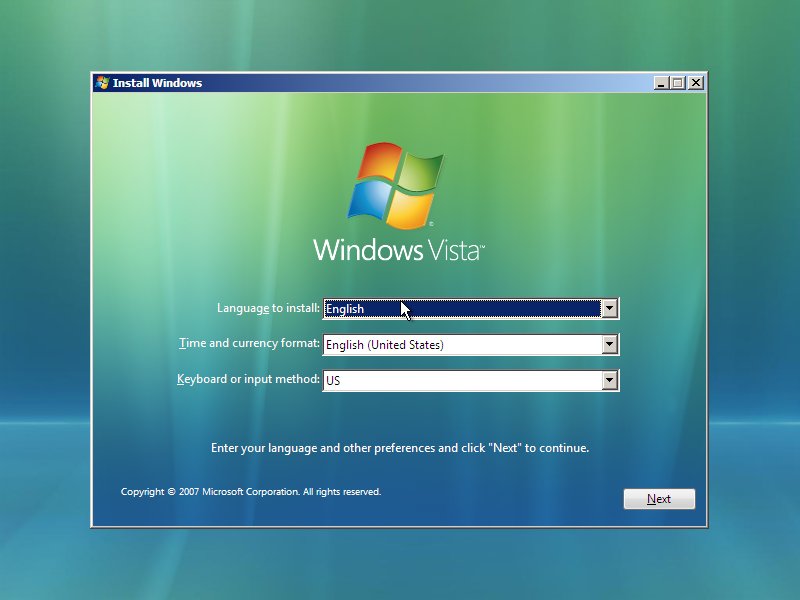
Рис.14. Первое меню установки Windows Vista, где предлагается выбрать язык установки .
Нажмите кнопку Next . Дальше нажмите кнопку Repair your computer. Не кнопку Instal now . Специально выделяю красным цветом:
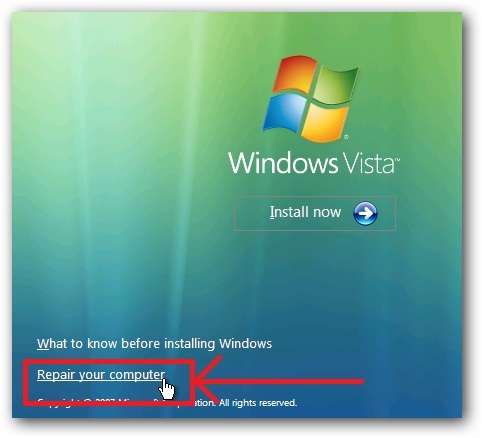
В следующем окне нажмите Next . Выберите строку Command Promt:

Далее выполните две команды:
Запущенная с ключом /FixBoot, утилита записывает в системный раздел новый загрузочный сектор, совместимый с Windows 7 и Windows Vista. Использовать эту опцию нужно в следующих случаях:
● Загрузочный сектор Windows Vista или Windows 7 был заменен нестандартным.
● Загрузочный сектор поврежден.
● Была установлена предыдущая версия операционной системы Windows после установки Windows Vista или Windows 7. Например, если была установлена Windows XP, будет использоваться NTLDR (Windows NT Loader, загрузчик Windows NT), код штатного загрузчика NT 6 (Bootmgr) будет затёрт программой установки Windows XP.
Запущенная с ключом /FixMbr, утилита записывает совместимую с Windows 7 и Windows Vista главную загрузочную запись (Master Boot Record, MBR) в системный раздел. Используйте эту опцию для решения проблем, связанных с повреждением главной загрузочной записи, или если вы желаете удалить из неё нестандартный код. Существующая таблица разделов в этом случае не перезаписывается.
Они и восстановят нормальный загрузчик и вернут вашу ОС в рабочее состояние.
Аналогично ставьте загрузку системы с установочного диска. Выберите язык:
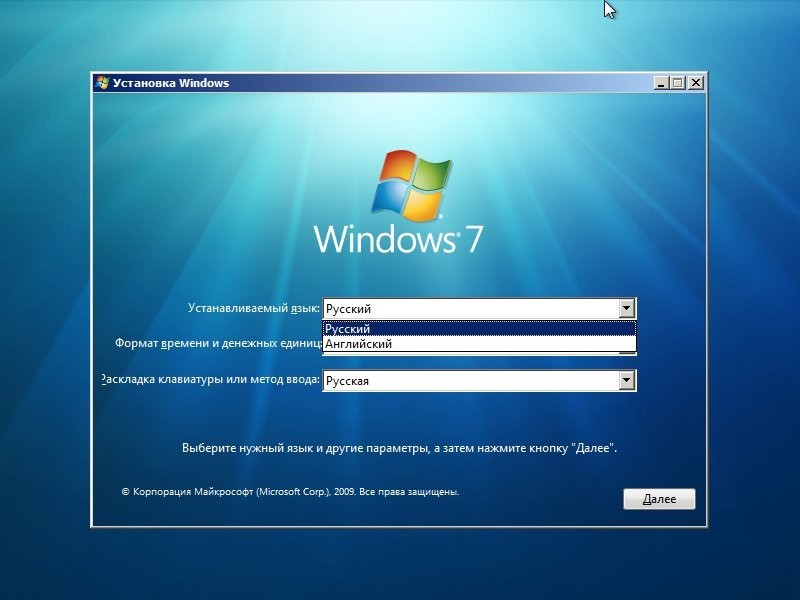
Рис.17. Первое меню с выбором языка установки Windows 7.
Нажмите Далее . Выберите Восстановление системы:

Выберите нужную операционную систему:

Рис.19. Меню выбора ОС для восстановления её работоспособности.
Выберите Командная строка:
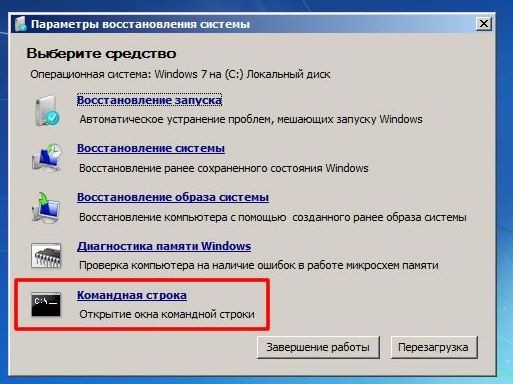
Рис.20. Меню выбора средства восстановления системы.
В открывшемся экране командной строки переходите на ваш DVD-привод (буква его может быть разной, в зависимости от количества и способа подключения ваших жёстких дисков и CD/DVD приводов), определите опытным путём, набрав в консоли D: и Enter, E: и Enter и т.д. до тех пор, пока не увидите диск с папкой boot:
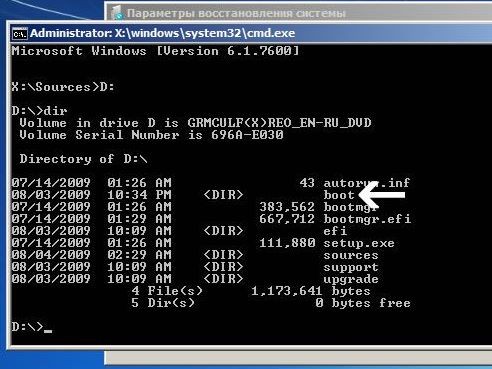
Рис.21. Командная строка.
Командой cd boot входите в директорию и следующей командой bootsect /nt60 sys скопируйте оригинальную MBR c установочного диска на ваш жёсткий диск. При успешном завершении вы должны увидеть такое сообщение:
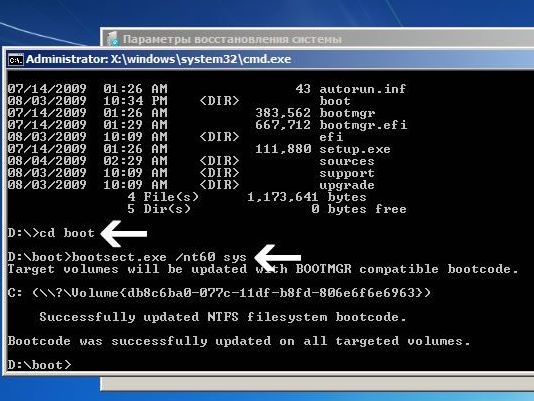
Рис.22. Командная строка с введёнными командами восстановления MBR.
В случае неудачи попробуйте повторить команду с ключом /MBR в конце. При успешном завершении выходим из консоли командой exit и перезагружаем компьютер.
Чтобы ответить на этот вопрос, я обошёл множество форумов. С них я собрал максимум информации, поэтому сначала приведу вам возможные причины поломки.
Причины: повреждён провод SATA. Возможно есть проблема совместимости с другим оборудованием: процессор, материнская плата и т.д. Иногда такая ошибка возникает, если не правильно функционирует один из “мостов” материнской платы. Частые reset компа , выдергивание сетевого кабеля. Механические повреждения или вирусы(что менее вероятно).
Совет №1: Если SATA провод обычного типа, то замените на то, что с металлической защёлкой. Если у вас шлейф, то поменяйте его на другой. Прочистите от пыли весь компьютер. Проверьте работоспособность на другом ПК. На HDD могут присутствовать джамперы: выньте их, переставьте и посмотрите за реакцией HDD.
Совет №2: Проверьте совместимость размера HDD с ОС. Нельзя использовать для операционной системы HDD с большим объёмом. Читать подробнее об этом здесь: Читать статью “Мини-FAQ по проблемам, возникающих при работе с большими жесткими дисками, теория ограничений”.
Сопутствующие сообщения: Missing operation system, NTLDR is missing .
Проблема иногда решалась так:
1. Запустить стандартную проверку из под Windows , но длительную: выставить галочки напротив пунктов “исправлять найденные ошибки” и “проверять и восстанавливать повреждённые сектора ”.
2. Отключить в BIOS функцию AntiVirus Protected или похожее. При включённом AntiVirus Protected, BIOS не даёт изменять раздел MBR. Так может появляться “A disk read error occurred”.
3. Обнулить BIOS либо из него самого, либо путём вынимания батарейки на 10-15 секунд.
4. Если есть флешки, дискеты или карты памяти в приводах/ карт-ридерах – вынуть.
5. Обновить прошивку BIOS.
6. Бывает такая ситуация когда ваш Блок питания(далее БП) не рассчитан на мощность HDD, когда их несколько. По этой причине могут возникать ошибки. Если у Вас несколько HDD, оставьте один или попробуйте работу с другим БП.
7. Для опознания HDD поставить в BIOS параметр LBA в Disabled.В некоторых BIOS LBA называется Bit-Shift.
8. Разбиение диска на 2 раздела: ОС с FAT,а другой - NTFS. Или наоборот, или поменять формат файловой системы у уже существующих разделов с ОС на противоположный.
9. Поменять размер кластеров. Советуют понизить размер. О том, как это делать, читайте в других статьях. После уменьшения размера кластеров нужно выполнить обновление MBR.
10. Провести проверку через Live CD или через другие программы. Обычно на таких дисках содержаться программы для восстановления работоспособности HDD. Их и нужно использовать. О том, как это делать, читайте в других статьях.
Полезные программы: HDD Regenerator, Acronis Disk Director, Victoria, Paragon Partition Magic 7, Victoria API, HDDScan, SMART HDD, Easy Recovery, Acronis Recovery Expert, R-Studio, GetSMART, USB Reanimator 2011, HDD life, Active File Recovery, PC Inspector File Recovery, WinHex(рекомендуется), Acronis DiskEditor, DMDE(рекомендуется). Одной из этих программ можно получить SMART для выявления ошибок.
Читайте также:


